2019年 Blu-rayコピーガード(コピープロテクト)紹介&解除方法
要約: 市販のブルーレイは常にAACS、BD +、Cinaviaなどのコピーガードで保護されています。この記事では、合法的に使用するためにブルーレイコピーガード解除をする方法について説明します。
市販のブルーレイは常にDRM保護として知られているある種のコピーガードで保護されています。これは事前に記録されたブルーレイの標準規格です。このコピーガードが適用される唯一のファイルはブルーレイディスクのストリームファイルです。これらの記録済みディスクに適用される主要なコピーガードは次のとおりです。
このコピーガードはディズニー、インテル、マイクロソフト、パナソニック、ワーナーブラザーズ、IBM、東芝、ソニーといったメディア業界のリーダーのコンソーシアムによって開発されました。AACSはAdvanced Access Content System(AACS)の略であり、このコンソーシアムはAACS Licensing Administratorとして知られています。その一部として使用されている暗号化は128ビットAES暗号化です。 Blu-rayプレーヤーまたはデバイスにはDeviceキーがあり、ディスクにはMedia Key Blockがあります。これら2つを使用して、ディスク内のオーディオとビデオを復号化するために最終的に使用されるメディアキーが生成されます。
BD+ 技術
BD +技術はAACSコピーガード以外のもう一つの適用されるコピーガードです。このコピーガードはディスク自体の中の指示でビデオコンテンツを文字化けさせたり、破壊したりします。これらの命令はBD +命令と呼ばれ、仮想マシン上で実行されます。仮想マシンはBD +命令を実行して、ビデオの破損部分を修正するための「修正テーブル」を取得します。2008年、ハッカーはBD +技術を使用したブルーレイを解読する方法を研究しました。仮想マシンはリバースエンジニアリングされ、BD +技術が攻撃されました。それ以来、BD +ディスクとVM変更の連続的な流れがあります。ハッカーはまだリバースエンジニアリングによって、ループを実行し続けています。
Cinavia
CinaviaはVeranceと呼ばれる会社によって開発された保護ツールであり、2012年以来、それはすべてのブルーレイプレーヤーによって強制的にサポートされています。Cinavia保護は音声透かしであり、映画の劇場録画(CAM録画)がオンラインまたは個人用コピーとして公開されるのを防ぐのに役立ちます。この音声は人間の耳には聞こえませんが、Blu-rayプレーヤーはこの透かしを読み、ホームディスクで再生しようとしているメディアコンテンツが劇場用かどうかを判断できます。

またディスクで使用されているAACSが元の記録で使用されているものと類似しているかどうかも確認できます。Cinavia保護を外すのが難しい理由は透かしがディスクごとに異なり、一般的な復号化ロジックを難しくするためです。 プレーヤーが偽造品を検出すると、ブルーレイの音質が低下するため、元の4kコンテンツのひどいコピーが作成されます。
Blu-rayのコピーガードを解除する理由と方法
Blu-ray品質のコンテンツがたくさん持っている場合は、コンテンツを失うことを避けるため、Blu-rayコンテンツをデジタル化することをお勧めします。 デジタルフォーマットはスマートフォン、デスクトップおよびビデオプレイヤーなどの多様なデバイスで再生できます。
ブルーレイコピーガード解除を行うには2つの方法があります。1つの方法は、DVDFab Blu-rayコピーを使用して、保護されたままの状態でBlu-rayをデジタル形式でコンピュータにコピーすることです。もう1つの方法は、DVDFab Blu-ray リッピングなどのリッピングソフトウェアを使用して、コピーガードを解除して、好きな形式でメディアを保存することです。
DVDFab Blu-ray コピー
このツールはBlu-rayディスクのコピーガードをはずして、メデイア情報をそのままにして空のDVD/Blu-rayディスクまたはハードドライブにコピー/クローンすることができます。もしお使いのディスクにCinavia保護が含まれているなら、DVDFab Blu-ray コピーをCinavia 除去ソリューション(別売)と一緒に使用して、コンテンツからその保護を取り除くことができます。DVDFab Blu-rayコピーはBlu-rayメディアコンテンツを空のBlu-rayディスクまたはDVDの両方に書き込むことができます。お金を節約したいと思う場合は、詳細設定の出力オプションにBD5/BD9を選択して、DVDディスクを書き込み用のディスクを使用してください。しかし、DVDディスクに書き込んだコンテンツはBlu-rayプレーヤーでのみ再生可能す。または、Blu-rayディスクをお持ちの場合は、出力サイズをBD-R 25、BD-RE 25、 BD-R 50およびBD-RE 50に設定できます。
ブルーレイをコピーするための5つの異なるモードがあります - フルディスク、メインムービー、カスタマイズ、クローン作成/書き込み、結合。
クローン/書き込みの処理速度は超高速ですが、それにもかかわらず、出力は品質を損なうことなくメディアファイルを作成します。
DVDFab Blu-ray コピーを使用して、ブルーレイコピーガード解除を行う方法
1. DVDFab Blu-ray コピーをダウンロードして、インストールします。
2. ホームスクリーンで上部のメニューバーから「コピー」オプションを選択します。 PCにBlu-rayプレーヤーを接続している場合は、BDディスクをドライブに挿入してください。ソースはISOまたはBlu-rayフォルダである場合は、メイン画面の「追加」ボタンをクリックして、それを追加するか、メイン画面にドラッグアンドドロップします。

3. ファイルをロードした後、「コピー」オプションの左下側にある「コピーモードの切り替え」ボタンをクリックして、必要なコピーモードを選択します。

4. DVDFabでブルーレイコピーガード解除を行う前に、メイン画面でコピーするタイトル、字幕およびオーディオトラックを選択できます。レンチのボタンをクリックして、詳細設定パネルを開きます。ボリュームラベルを定義したり、出力サイズを選択したりすることもできます。

5. ISOを作成する場合は、UIの下部にある「保存先」のドロップダウンメニューで光学ドライブをディレクトリとして選択する(空のディスクにコピーする)か、フォルダ/ISOアイコンをクリックして、コンピュータのローカルディレクトリを選択します。

6. コピープロセスを開始するには、「開始」ボタンをクリックします。進捗状況を示す新しいウィンドウが開きます。 必要に応じてタスクを一時停止またはキャンセルできます。DVDFabソフトウェアまたはコンピュータ上の他のアプリケーションを使用して、ウィンドウを最小化して他の並列タスクを実行できます。
DVDFab Blu-ray リッピングを使用して、ブルーレイコピーガード解除を行う方法
DVDFab Blu-ray リッピングを使えば、Blu-rayディスクのムービーを使いやすいフォーマットに変換できます。 H.265および4Kの高品質ビデオやMP4、AVI、MKVなどの一般的なビデオフォーマットを含む、Blu-rayをあらゆる2Dまたは3Dフォーマットに変換します。デバイスを選択するだけで、DVDFab Blu-ray リッピングがビデオとオーディオを復号化して、Blu-rayをデバイスがサポートする形式に変換します。
DVDFabコピーと同様に、ここでもあなたは別の有料ツールDVDFab Cinavia除去ソリューションを使用することができます。DVDFab Blu-ray リッピングはバッチ変換をサポートして、マルチスレッド、マルチコア使用、最新のNVIDIA CUDAおよびIntel Quick Syncのサポートにより、リッピング速度を加速できます。このツールは長年の開発を経てきており、安定性と信頼性がが高くなりました。
1.DVDFab Blu-rayリッピングをダウンロードして、インストールします。
2.メイン画面で「リッピング」オプションを選択します。ソースがBDディスクの場合は、ディスクをドライブに挿入してください。ソースはフォルダ/ISOフアイルであれば、それをメインUIに直接ドラッグアンドドロップできます。
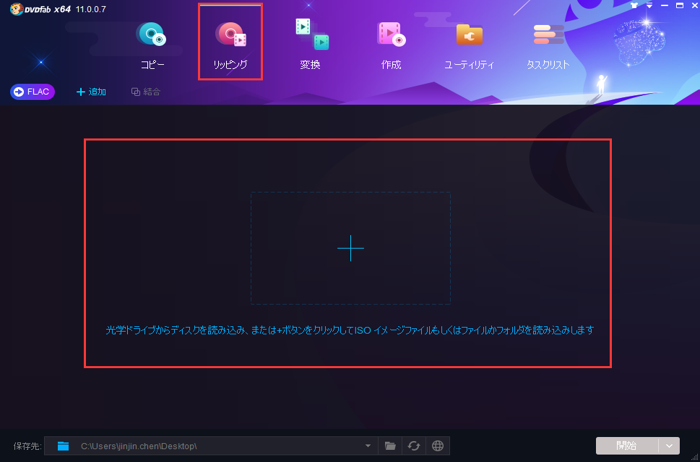
3. ソースファイルがロードされたら、プロフィールスイッチャーボタンをクリックして、変換用のプロファイルを選択します。DVDFab Blu-rayリッピングを使用すると、Blu-rayコンテンツを任意のオーディオフォーマット、2Dおよび3Dビデオフォーマットまたはデバイスに最適化されたビデオフアイルに変換できます。Blu-rayからPassthrough、HEVC、4Kなどの最新の高品質フォーマットへの変換も可能です。

4. メイン画面で変換するタイトル、オーディオトラックおよび字幕を選択します。その他のカスタマイズを行うには、詳細設定ツールバーと動画編集パネルを使用します。
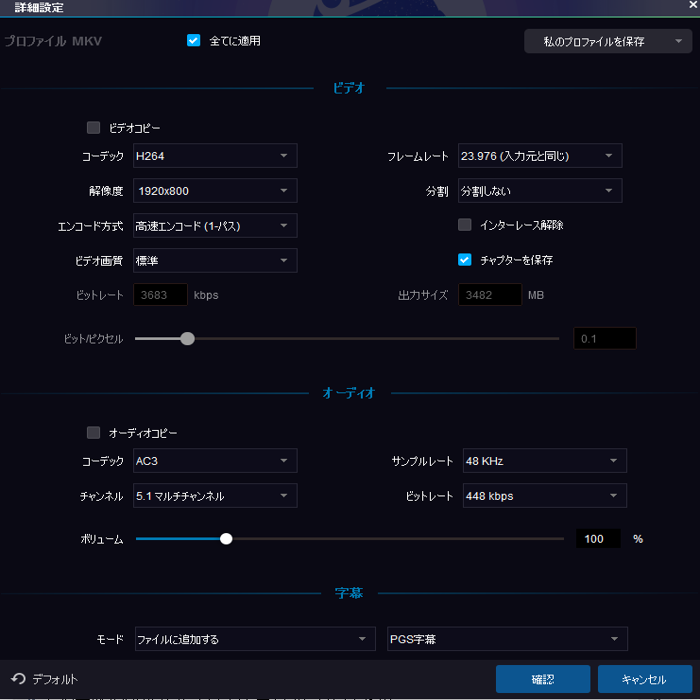
5. すべての設定が完了したら、開始ボタンをクリックしてください。リッピング処理が表示される別のウィンドウが開きます。DVDFab Blu-rayリッピングでブルーレイコピーガード解除の完了までお待ち下さい。